Windows 桌面:輔助功能
本簡短指南旨在協助您複習或練習在 Windows 桌面:輔助功能線上影片教程中所學到的內容,包括如何:
- 調整螢幕上的文字以便閱讀
- 調整鼠標的大小和速度
- 啟動並使用語音存取。
開始之前
請確保您的電腦:
- 已插入電源,開啟並顯示桌面
- 正確連接滑鼠和鍵盤,並已連接到家庭 Wi-Fi
- 運⾏最新版本的操作系統。如果您的電腦並未更新⾄ Windows 11,某些步驟可能有所不同,但您仍然可以按照指⽰進⾏。
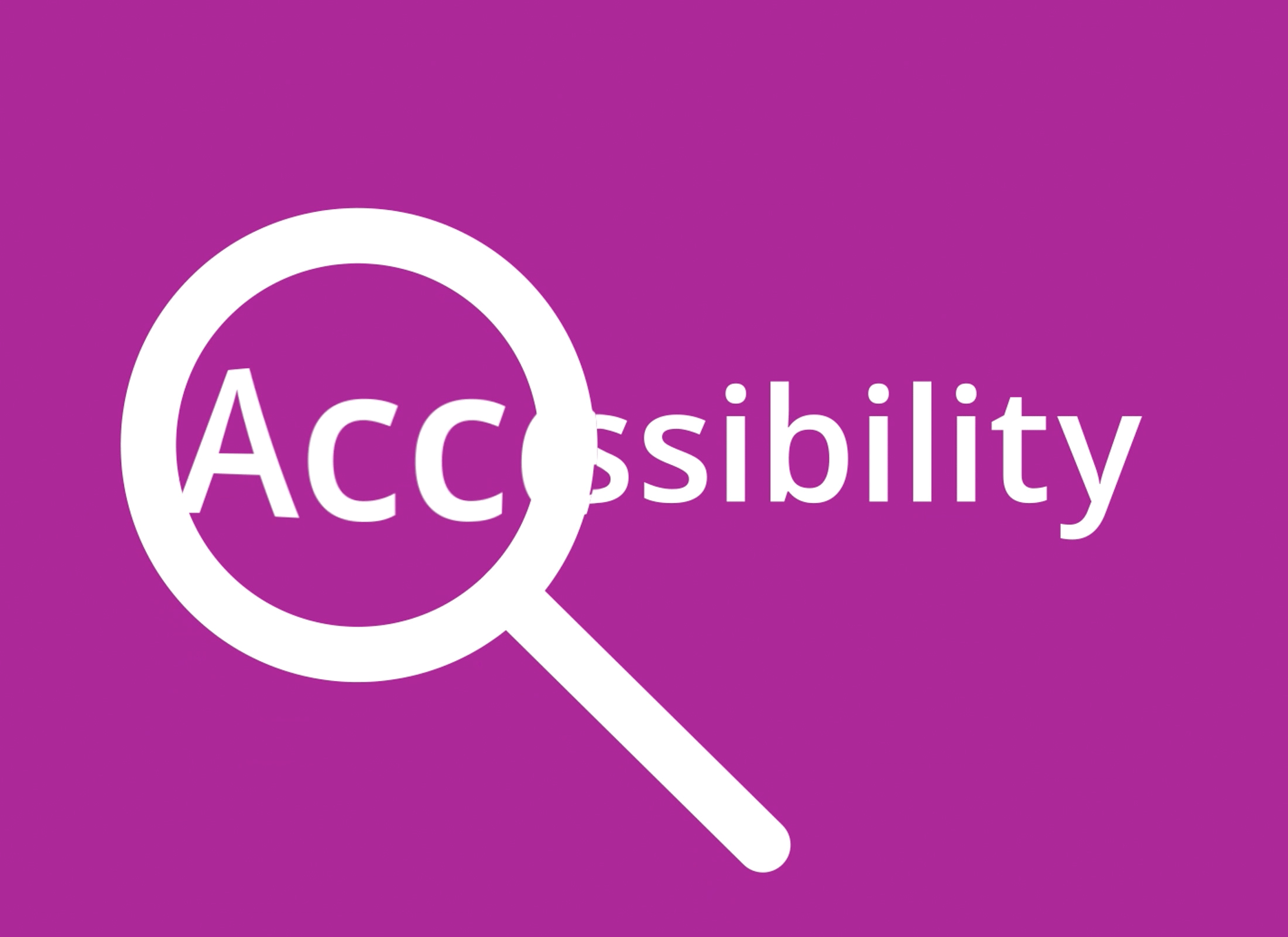
如何更改文字大小
您可以使用 Windows 設定的選單來變更電腦的輔助功能設定:
- 點擊桌面的「開始」圖示,開啟「開始」功能表。
- 點擊「設定」圖示開啟「Windows 設定」。
- 在左側選單中,點選「輔助功能」。
- 在右側介面中,點選「文字大小」。
- 螢幕將顯示一些預覽文字和滑桿控制項。使用滑鼠向右拖曳滑桿可放大文字,向左拖曳滑桿可縮小文字。
- 點擊「套用」確認文字大小。
- 輔助使用還提供許多其他設定,幫助您進一步提升使用體驗。
如何更改滑鼠指標的大小和速度
如果您難以看清滑鼠指標,可以透過以下方法調整指標大小和移動速度,讓操作更符合您的需求。
從「輔助功能」的功能表中,點選「滑鼠指標與觸控」以查看選項:
- 您可以在滑鼠指標樣式選擇容易看到的鼠標顏色。
- 您可以在「大小」調整滑鼠指標的大小。向右拖曳滑桿來放大滑鼠指標,向左拖曳滑桿來縮小滑鼠指標。
- 若想滑鼠指標移動得更快或更慢,請捲動至「相關設定」並點選「滑鼠」。
- 尋找「滑鼠指標速度」,然後使用滑桿控制來調整設定。向右拖曳將會使指標移動較快(適合大螢幕),而向左拖曳將會使指標移動較慢但精確。
使用語音存取
如果您的電腦內建麥克風,您可以使用語音存取透過語音來控制它。
若要啟用語音存取:
- 開啟「輔助功能」選單,在右側介面中找到「互動」。
- 點選「語音」開啟「語音」介面。
- 點擊「開啟語音存取」以開啟語音功能。
- 在螢幕頂部出現的欄位中,點選「是,請繼續」。
其後將彈出一個介面,要求您設定電腦的麥克風。
如果您的電腦沒有內建麥克風,設定將停止,而您可以關閉介面。
如果您的電腦內建麥克風,請按照螢幕頂部的指示說:「開啟語音存取」。
當語音存取處於活動狀態時,您會在螢幕左上角看到「正在聆聽」的提示。
若要探索語音存取功能,請在出現提示時點選「開始語音存取指南」。